CAD技巧:轻松实现直线切断

本文概述:在CAD设计中,直线切断是一个常见且重要的操作,它可以帮助我们快速对图形进行修改和调整,以实现更精确的设计效果。通过掌握一些技巧,我们可以更轻松地实现这一操作,提高工作效率。
在使用CAD软件进行设计时,经常需要对某些**直线**进行切断操作。这种操作不仅仅是为了简化设计过程,也是为了确保图纸的准确性和美观度。下面将介绍一些在CAD中进行直线切断的实用技巧,帮助用户更加流畅地完成这一任务。首先,了解CAD软件中的基本工具和功能是至关重要的。在大多数CAD软件中,如AutoCAD、SolidWorks等,都提供了多种工具用于操作**直线**。其中,最常用的就是“修剪(Trim)”功能。修剪功能允许用户选择要保留或删除的部分,通过选择基准点和边界来定义切断的范围。掌握这个功能可以显著提高设计的效率。使用修剪功能时,建议用户先熟悉快捷键的使用。如在AutoCAD中,可以通过输入命令“TR”快速调出修剪工具。在很多情况下,快捷键能够节省大量时间,尤其是在复杂图纸中需要多次反复操作时。此外,灵活使用鼠标选择切断点也是提升效率的关键。对于细致的图纸,建议放大视图以便精确定位切断点。除了修剪功能外,还可以考虑使用其他的工具进行直线切断。例如,“分割(Break)”命令可用于直接将**直线**分割成多个部分,而“延伸(Extend)”命令则用于增加**直线**长度至指定边界。结合这些工具,设计者可以更灵活地处理图纸中的各类情况。在具体操作过程中,选择合适的参考对象和边界也很重要。确保参考点精准无误,这样才能避免误操作导致的设计错误。在设置参考点时,可以使用“捕捉(Snap)”功能,确保每次选择都尽可能精确。通过设置不同的捕捉模式,例如端点、中点以及交点,用户可以更方便地对齐各部分,确保切断后的**直线**符合设计要求。另外,对于初学者而言,如何处理复杂的图纸也是一个不小的挑战。建议在面对复杂图纸时,先进行分层分析。将图纸划分为不同的层级,以便逐步进行切断操作。在此过程中,有必要不断检查每个步骤的正确性,确保最终结果符合设计意图。一旦掌握了上述基本技巧,用户还可以结合CAD软件的插件或扩展工具,实现更多高级功能。例如,一些专业插件提供了自动化切断功能,可以根据预设条件批量进行切断操作。这种工具对于处理大规模设计项目非常有帮助,既节省时间又减少人为错误。最后,不断更新自己的知识库也是提升技能的重要途径。CAD软件的迭代速度很快,新版本往往带来新的功能和改进。因此,定期查阅软件更新日志和相关教程视频,可以帮助用户及时掌握最新技巧,优化工作流程。总之,在CAD设计中,直线切断是一个基础却不可或缺的操作。通过合理运用各种工具和技巧,并结合个人经验,设计者能够更加高效、精确地完成功能需求。希望上述建议为你在CAD操作中实现轻松直线切断带来帮助。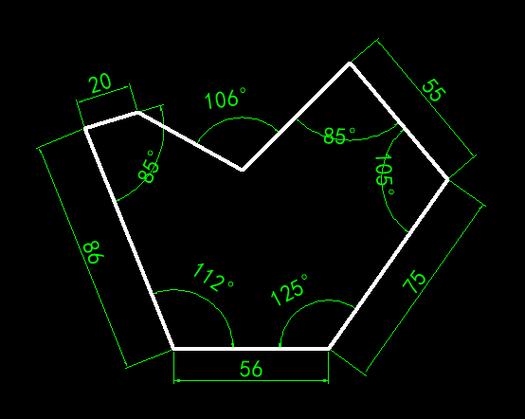
BIM技术是未来的趋势,学习、了解掌握更多BIM前言技术是大势所趋,欢迎更多BIMer加入BIM中文网大家庭(http://www.wanbim.com),一起共同探讨学习BIM技术,了解BIM应用!
相关培训